Օպերացիոն համակարգի հետ աշխատելիս պատուհանների, աշխատասեղանի և այլ բաղադրիչների զարդարման և ձևավորման հարցը միշտ արդիական է եղել: Բացի այն թեմաներից, որոնք կարող եք տեղադրել, կարող եք գլուխկոտրուկ անել ՝ փոխելով կուրսորը: Միգուցե ստանդարտ կուրսորը հնացել է, կամ դուք պարզապես ձանձրանում եք դրանց առօրյայից: Համացանցում առկա բազմաթիվ ծրագրեր կարող են օգնել կուրսորը փոխելու հարցում:
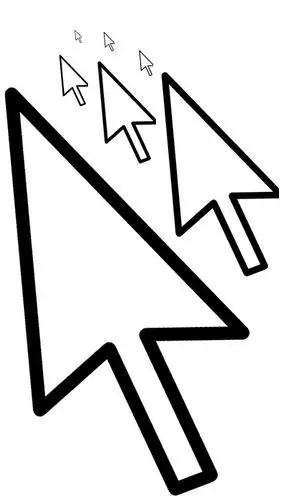
Անհրաժեշտ է
- - մկնիկի պարամետրեր
- - CursorXP ծրագրակազմ
Հրահանգներ
Քայլ 1
Մկնիկի կուրսորների դիզայնի փոփոխությունը կարող է իրականացվել օգտագործելով մասնագիտացված ծրագրեր կամ առանց դրանց: Կուրսորի լավագույն 3D թեմաները շատ RAM են խլում: Հետեւաբար, անցանկալի է տեղադրել բարձրորակ և լավ կազմված կուրսորը համակարգչի թույլ կազմաձևերի վրա: Ձեր օպերացիոն համակարգի համար նախատեսված կուրսորի ֆայլերը պետք է պատճենվեն կուրսորների պանակում ՝ C: / WINDOWS / Cursors.
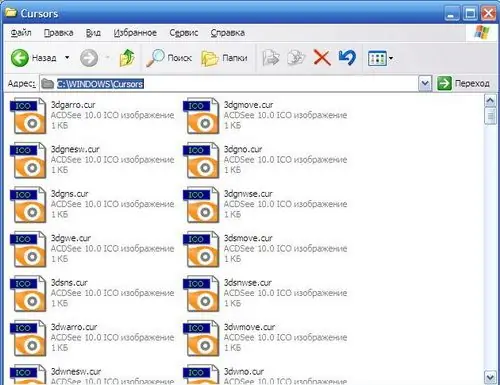
Քայլ 2
Մկնիկի պարամետրերը հնարավոր է հեշտությամբ փոխել ցուցիչների տեսքը: Կուրսորը փոխելու համար կատարեք հետևյալը. Բացեք «Սկսել» - «Կառավարման վահանակ» ընտրացանկը: Բացված պատուհանում գտեք «Մկնիկ» բաժինը - բացեք այն ՝ մկնիկի ձախ կոճակը կրկնակի սեղմելով ՝ կբացվի «Հատկություններ ՝ մուկ» պատուհանը: Այս պատուհանում գտեք «ersուցանակներ» ներդիրը և «Սխեման» բաժնում, բացվող ցուցակից, ընտրեք թեման ձեր կուրսորի համար: Ձեզ դուր եկած թեման ընտրելուց հետո կտտացրեք «Դիմել», ապա «Լավ»:
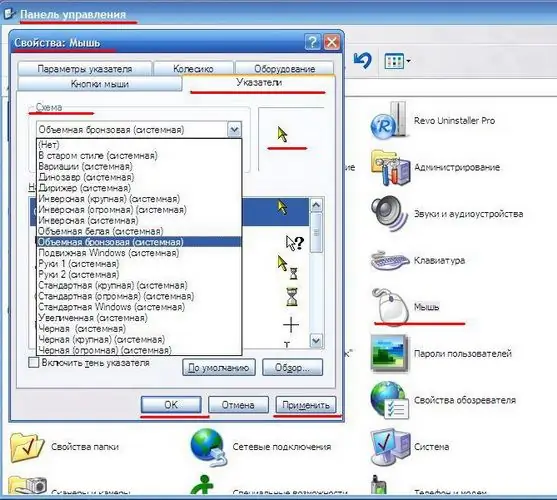
Քայլ 3
Եթե ձեր համակարգիչը չի տառապում RAM- ի պակասից, ապա ազատորեն ներբեռնեք CursorXP ծրագիրը ինտերնետից: Այս ծրագիրը թույլ կտա ոչ միայն փոխել ձեր մկնիկի կուրսորը, այլ նաև կօգնի խմբագրել ձեր նախընտրած կուրսորը: Comesրագիրը ներկայացված է կուրսորի մի քանի թեմաներով: Կուրսորի լրացուցիչ թեմաները կարելի է ներբեռնել պաշտոնական կայքից:
Տեղադրելուց հետո գործարկեք ծրագիրը և փորձեք կուրսորի յուրաքանչյուր թեման: Cրագրի միջոցով կարող եք փոխել ձեր կուրսորների տեսքը ինչպես ծրագրում, այնպես էլ «Հատկություններ. Մկնիկ» ինտերֆեյսում: Ինչպես բացել այս ինտերֆեյսը, որը գրված է վերոհիշյալ պարբերությունում:






